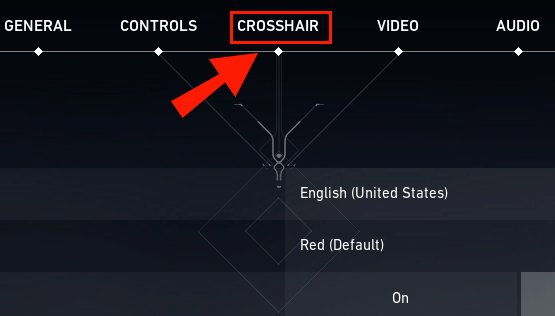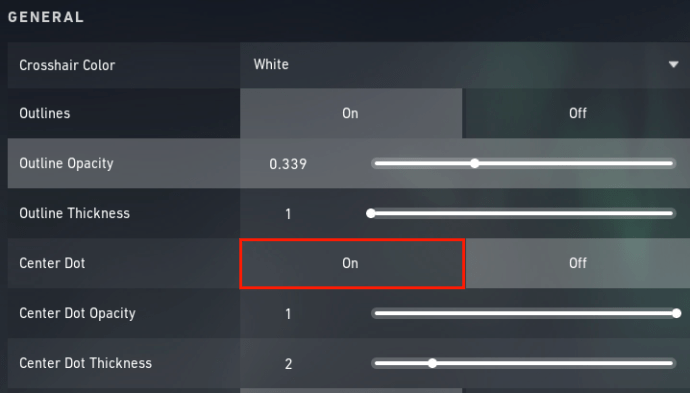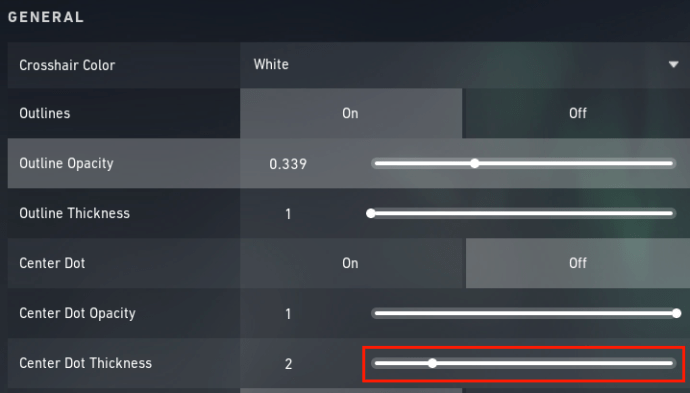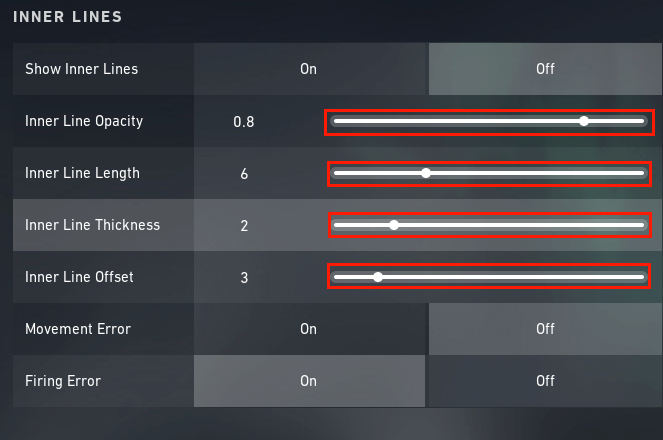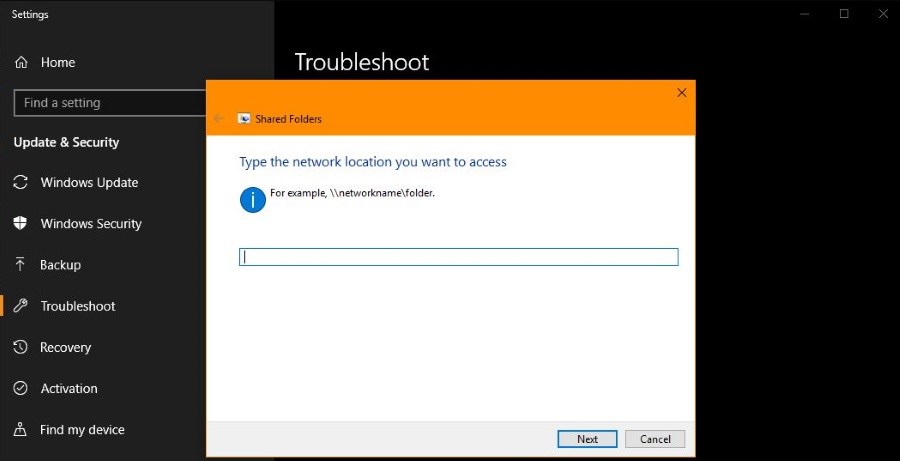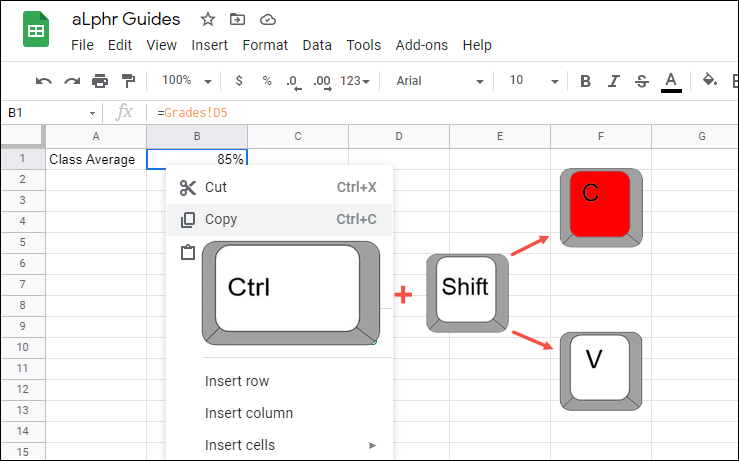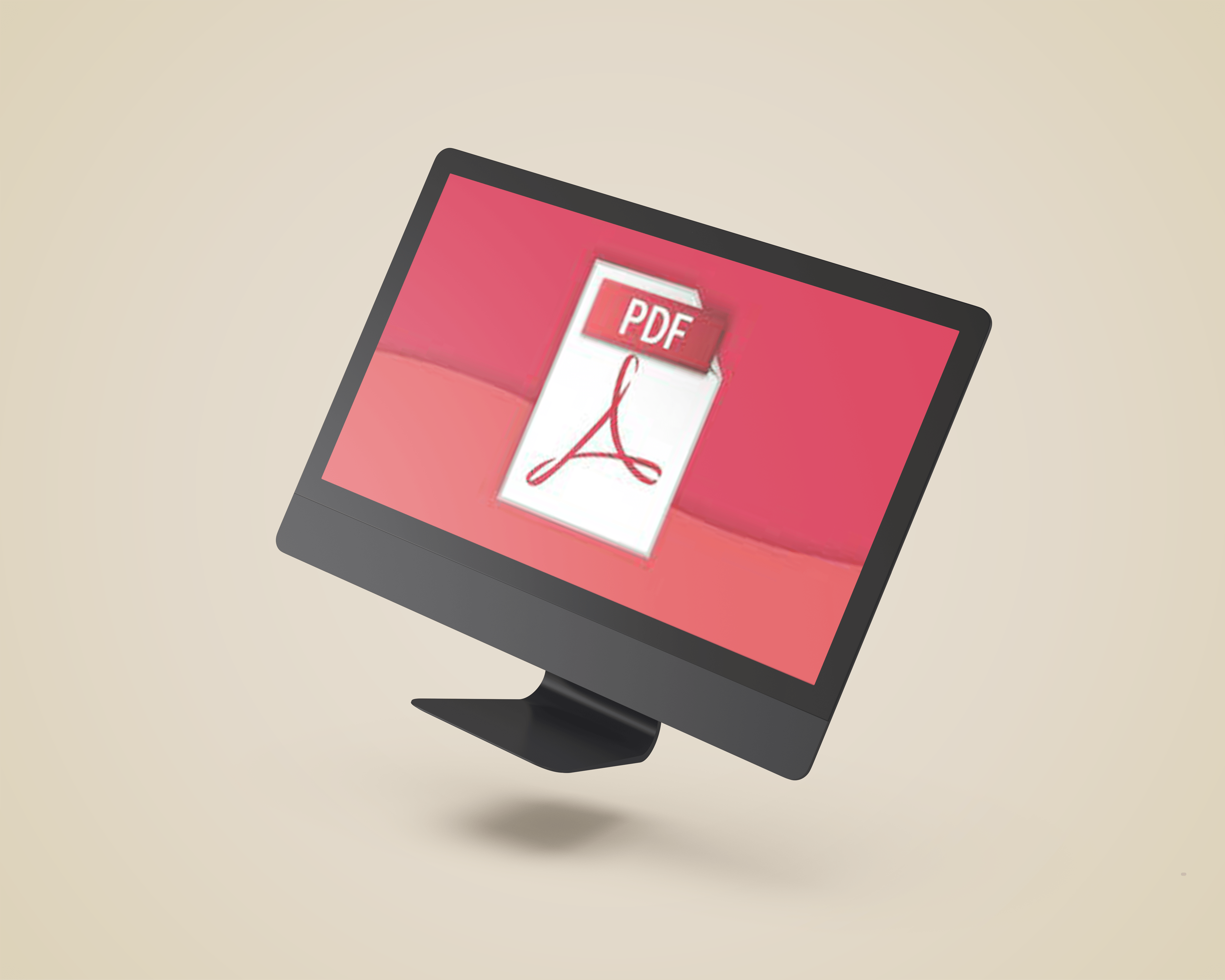So ändern Sie das Fadenkreuz in Valorant
Valorant ist kein One-Size-Fits-All-FPS-Spiel und auch seine Anpassungsoptionen sind es nicht. Riot stellt unter anderem sicher, dass die Spieler über alle notwendigen Werkzeuge verfügen, um ihre Spiele zu gewinnen, indem sie das Fadenkreuz anpassen.

In einem Spiel wie diesem, in dem punktgenaue Genauigkeit den Unterschied ausmachen kann, ob Sie in einem Spiel bleiben oder eine peinliche Niederlage erleiden, müssen Sie das richtige Fadenkreuz für Ihre Spiele haben.
Erfahren Sie genau, wie Sie auf Ihr Fadenkreuz-Anpassungsmenü zugreifen und was diese Optionen bedeuten, um ein Fadenkreuz zu entwerfen, das dazu beiträgt, das Blatt zu Ihren Gunsten zu wenden.
So ändern Sie das Fadenkreuz in Valorant
Anpassungsoptionen für das Fadenkreuz stehen allen Spielern jederzeit im Spiel zur Verfügung, sogar während Sie sich mitten im Spiel befinden. Um auf das Anpassungsmenü zuzugreifen, führen Sie die folgenden Schritte aus:
- Drücken Sie die Taste „ESC“ oder das Zahnradsymbol in der oberen Ecke des Bildschirms.

- Gehe zu den Einstellungen.''

- Wählen Sie die Registerkarte mit der Aufschrift "Fadenkreuz".
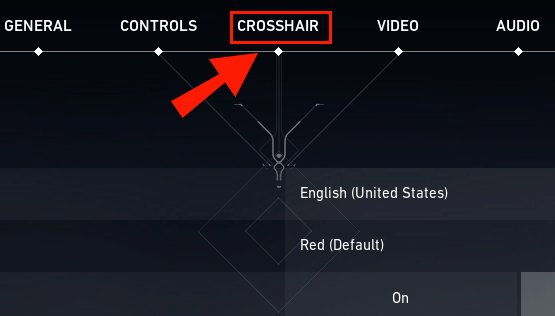
Sobald Sie im Menü sind, bietet Ihnen Riot eine Vielzahl von Anpassungsoptionen zur Auswahl. Während viele neue Spieler aus kosmetischen Gründen bestimmte Optionen auswählen, kann Ihr Fadenkreuz-Setup einen Unterschied machen, wenn Sie in einem Spiel sind.
Fadenkreuz-Optionen
Im Fadenkreuz-Menü stehen verschiedene Optionen zur Verfügung. Sie können sogar eine visuelle Darstellung des Fadenkreuzes sehen, während Sie die Änderungen vornehmen. Einige der Kategorien, die Sie ändern können, umfassen:
1. Farbe
Sie können Ihre Fadenkreuzfarbe aus ästhetischen Gründen wählen, aber denken Sie daran, dass sie auch einen Zweck erfüllen muss. Stellen Sie sicher, dass Sie eine Farbe auswählen, die unabhängig vom Hintergrund auf dem Bildschirm angezeigt wird. Das Letzte, was Sie wollen, ist, Ihr Fadenkreuz aus den Augen zu verlieren, weil es nicht hell genug war.

Verwenden Sie das Dropdown-Menü, um zwischen den Farben zu wechseln und die für Sie am besten geeignete auszuwählen.
2. Umrisse
Dieser Abschnitt bezieht sich auf den Rand um das Fadenkreuz. Sie können es auf "Ein" oder "Aus" schalten, wenn Sie den standardmäßigen schwarzen Rahmen um das Fadenkreuz nicht sehen möchten. Wenn Sie der Typ sind, der sicherstellen möchte, dass seine Fadenkreuzränder laut und stolz sind, können Sie auch den Schieberegler verwenden, um die Deckkraft und Dicke der Umrisse zu ändern.

3. Zentrumspunkt
Markiert „X“ oder „Punkt“ die Stelle? Wenn Sie mit einer visuellen Anzeige genau wissen möchten, wo Ihre Schüsse landen, können Sie diese Funktion ein- oder ausschalten oder die Punktstärke mit dem Schieberegler ändern.

4. Innere Linien
Die Einstellungen für die innere Linie ändern das physische Erscheinungsbild Ihres Fadenkreuzes. Sie können mit den Schiebereglern spielen, um Länge und Abstand sowie die Deckkraft zu ändern, um ein Fadenkreuz zu erstellen, das zu Ihrem Spielstil passt. Mit diesen Einstellungen können Sie auch die Entfernung einstellen, in der das Fadenkreuz von der Mitte aus startet, für Spieler, die etwas mehr Platz zum Zielen benötigen.
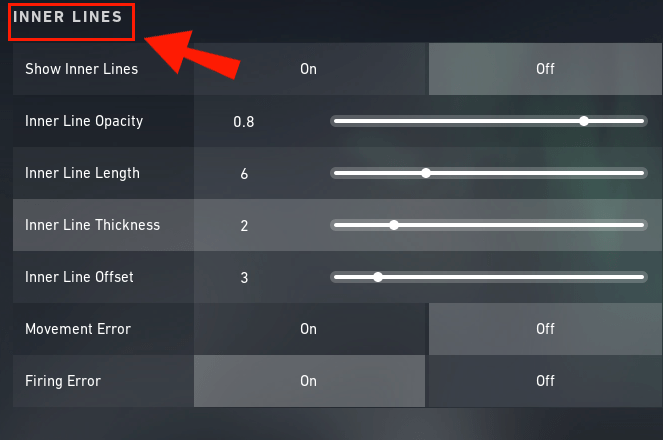
5. Zusätzliche Optionen
Während Sie mit den Fadenkreuz-Schiebereglern spielen, sehen Sie möglicherweise einige Optionen, die möglicherweise näher erläutert werden müssen. Hier ist ein kurzer Überblick über die einzelnen Funktionen:
Fadenkreuz mit Schussfehler verblassen
Sind Sie ein automatischer Waffenbenutzer, der denkt, dass das Fadenkreuz bei jedem Serienschuss nervt? Mit dieser Option kann das Fadenkreuz bei Dauerfeuer ausgeblendet und wieder angezeigt werden, wenn Sie die Aufnahme beenden.
Viele Spieler finden, dass diese Funktion unnötig ist und lassen sie ausgeschaltet, aber wenn Sie sehen möchten, dass die oberste Zeile verschwindet, ist dies die Funktion für Sie.

Fadenkreuz des Zuschauers anzeigen
Wenn Sie diese Funktion umschalten, können Sie das Fadenkreuz anderer Spieler sehen, während Sie sich im Zuschauermodus befinden. Wenn Sie eine ununterbrochene Ansicht wünschen, schalten Sie diese Funktion aus und das einzige Fadenkreuz, das Sie jemals sehen werden, ist Ihr eigenes.

Bewegungs-/Abschussfehler
Genauigkeit ist alles in einem Spiel wie Valorant, aber das Bewegen und Abfeuern von Serienschüssen kann die Genauigkeit verringern, die jeder Spieler anstrebt. Diese beiden Funktionen können den Spielern dabei helfen, eine visuelle Darstellung der Auswirkungen dieser Faktoren auf ihre Genauigkeit zu erhalten.

Wenn Sie zum Beispiel „Bewegungsfehler“ eingeschaltet haben und zur Seite streichen, sehen die Außenlinien so aus, als würden sie sich nach außen erweitern, als ob die Punkte gebrochen und in ihre jeweilige Richtung abgeschossen würden. Die Innenlinien bleiben jedoch stehen.

Auf der anderen Seite, wenn Sie mit einer Waffe schießen und sich sowohl die innere als auch die äußere Linie nach außen ausdehnen, zeigt dies dem Spieler, dass der Zielbereich bei wiederholtem Feuer nicht so präzise ist.

Durch die Aktivierung beider Fehlerfunktionen können die Spieler sehen, wie ungenau ihre Schüsse sind, was durch die kontinuierliche Bewegung des Fadenkreuzes angezeigt wird. Obwohl dies eine nützliche Funktion für neue und unerfahrene Spieler ist, neigen die meisten dazu, sie auszuschalten, um das visuelle Durcheinander zu reduzieren, wenn sie mehr Erfahrung sammeln.
So ändern Sie das Fadenkreuz in Valorant in einen Punkt
Sie können im Menü einen Punkt in der Mitte des Fadenkreuzes hinzufügen. Um darauf zuzugreifen, führen Sie die folgenden Schritte aus:
- Gehen Sie über die Taste „ESC“ in das Einstellungsmenü.

- Wählen Sie die Fadenkreuz-Option aus den Registerkarten oben auf dem Bildschirm.

- Drücken Sie die Taste „Ein“, um den mittleren Punkt im Fadenkreuz zu aktivieren.
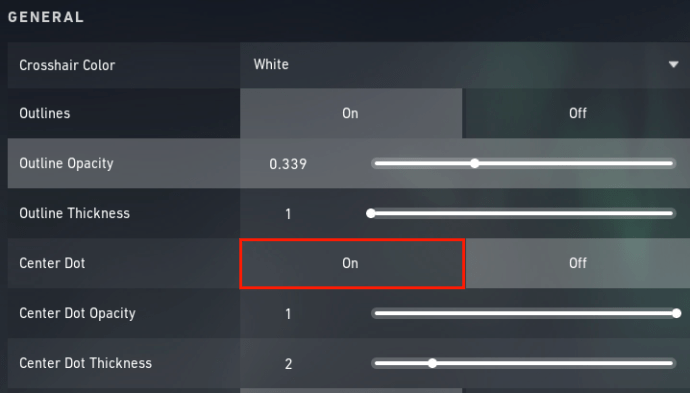
- Ändern Sie die Punktstärke mithilfe des Schiebereglers mit der Bezeichnung „Mittelpunktstärke“. (Optional)
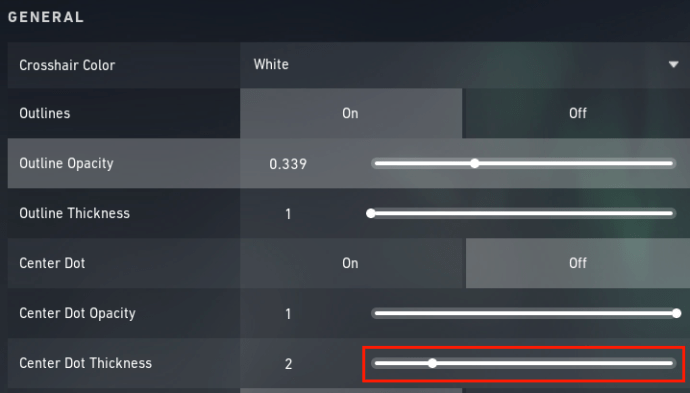
Die Punktfarbe entspricht der Gesamtfarbe des Fadenkreuzes. Sie können die Farbe Ihres Fadenkreuzes über das Dropdown-Menü oben auf dem Bildschirm ändern.
So ändern Sie die Fadenkreuzgröße in Valorant
Die Überschriften Innere und Äußere Linie im Menü entsprechen der Fadenkreuzgröße. Um zum Fadenkreuzmenü zu gelangen, gehen Sie wie folgt vor:
- Drücken Sie die Taste „ESC“, um das Dropdown-Menü zu öffnen.

- Einstellungen auswählen.''

- Wählen Sie „Fadenkreuz“ aus den Registerkartenoptionen am oberen Rand des Bildschirms.
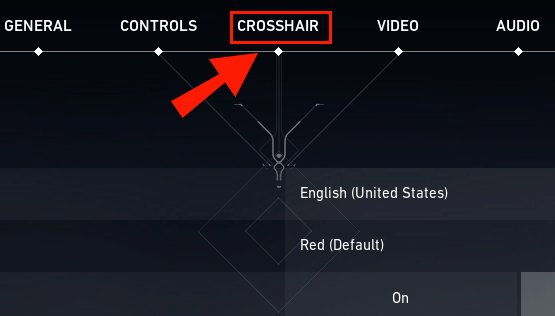
- Scrollen Sie nach unten, bis Sie zu den Überschriften „Inner Line“ gelangen.
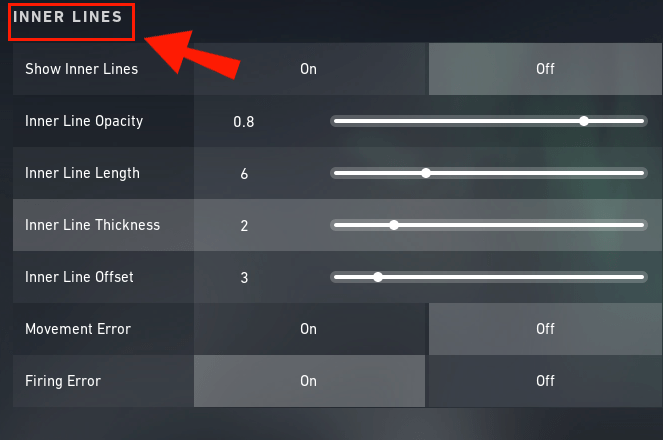
- Schieben Sie die Balken nach links und rechts, um die Fadenkreuzgröße zu ändern.
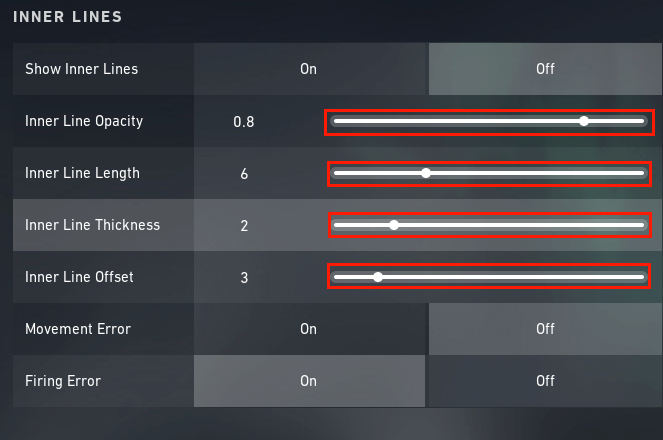
So ändern Sie die Fadenkreuzlücke in Valorant
Um den Abstand in der Fadenkreuzlücke zu ändern, gehe zum Fadenkreuzmenü unter Einstellungen im Spiel. Scrollen Sie nach unten, bis Sie zum Segment Innere Linien des Menüs gelangen. Sie suchen nach dem Schieberegler mit der Aufschrift "Inner Line Offset".

Vergessen Sie nicht, sich das Bild über dem Menü anzusehen, während Sie mit den Einstellungen spielen, damit Sie die Linien genau so erhalten, wie Sie es möchten.
So ändern Sie das Schrotflinten-Fadenkreuz in Valorant
Viele Valorant-Spieler haben nach der Möglichkeit verlangt, das Fadenkreuz der Schrotflinte anzupassen, und Riot reagierte positiv. Die Entwickler sagten, dass sie geplant haben, in Zukunft mehr anpassbare Fadenkreuzfunktionen anzubieten.
Leider ist diese Funktion seit dem 2.04-Update für Spieler mit Schrotflinten immer noch nicht verfügbar.
Zusätzliche FAQs
Wie mache ich einen Screenshot von Valorants Fadenkreuz?
Eine der gebräuchlichsten Möglichkeiten, einen Screenshot in Valorant zu erstellen, besteht darin, gleichzeitig die Schaltflächen „Windows“ und „PrintScreen“ zu drücken. Sie finden Ihre Screenshots in Ihrem Bilderordner.
Andere Möglichkeiten zum Aufnehmen von Screenshots sind:
• Drücken von „Windows + Umschalt + S“

• Drücken Sie die Schaltfläche „Bildschirm drucken“ und fügen Sie das Bild in die Paint-App ein

• Gleichzeitiges Drücken von „Alt + F1“ (Nvidia GeForce Experience)

• Verwenden Sie die Spielleiste ODER drücken Sie „Windows + ALT + PrintScreen“ (PRTSCN)
Bevor Sie eine dieser Methoden ausprobieren, stellen Sie jedoch sicher, dass Sie das perfekte Bild des Fadenkreuzes haben, das Sie aufnehmen möchten. Wenn Sie ein Foto von Ihnen machen möchten, ist einer der besten Orte dafür das Fadenkreuz-Menü, da Sie sich dabei keine Gedanken über den Kampf machen müssen.
Auf der anderen Seite, wenn Sie einen Screenshot des Fadenkreuzes eines anderen Spielers wünschen, müssen Sie ein paar Dinge tun:

• Stellen Sie sicher, dass in Ihren Fadenkreuz-Einstellungen „Spectated Player’s Crosshair“ aktiviert ist

• Warten Sie, bis Sie aus einem Spiel genommen werden und Ihr Bildschirm in den Zuschauermodus wechselt
Was sind die Fadenkreuzeinstellungen von Valorant?
Sie können die Fadenkreuzeinstellungen für die meisten Waffen mit Ausnahme von Schrotflinten vorerst anpassen. Dazu gehören Farbe, Größe, Deckkraft und Mittelpunkt. Mit den Fadenkreuzeinstellungen können Sie auch verschiedene Funktionen wie das Ausblenden des Fadenkreuzes und das Anzeigen des Fadenkreuzes eines anderen Spielers im Zuschauermodus aktivieren.
Greifen Sie auf die Anpassungseinstellungen für das Fadenkreuz des Spiels zu, indem Sie die Taste „ESC“ oder das Zahnradsymbol in der oberen Ecke des Bildschirms drücken. Gehen Sie zu Einstellungen und dann zur Registerkarte Fadenkreuz, um Ihre Optionen zu überprüfen.
Wie bekommt man in Valorant ein gutes Fadenkreuz?
Gibt es so etwas wie ein „gutes“ Fadenkreuz? Die Antwort darauf ist wahrscheinlich „Nein“, weshalb Riot Ihnen so viele Möglichkeiten bietet. Sie können Beispiele für Fadenkreuzeinstellungen finden, die Spitzenspieler verwenden, wenn sie Valorant spielen, aber sie mit einer Prise Salz nehmen. Was für andere Spieler funktioniert, garantiert nicht unbedingt ein perfektes Spiel für Sie.
Denken Sie auch daran, dass die Fadenkreuzeinstellungen anderer Spieler auf Ihrem Bildschirm möglicherweise anders angezeigt werden. Alles dreht sich um die Bildschirmauflösung. Bevor Sie also blind Ihr Fadenkreuz so einstellen, dass es Ihren Lieblingsspieler oder -streamer nachahmt, denken Sie daran, dass das, was Sie sehen, möglicherweise nicht unbedingt das ist, was sie tun.
Einrichten des perfekten Fadenkreuzes
Riot verfügt über eine Vielzahl von Fadenkreuzeinstellungen, die Ihnen helfen, Ihre besten Matches in Valorant zu spielen, aber sie sind nur so gut, wie Sie es zulassen. Wenn Sie ein Fadenkreuz benötigen, das mehr Platz auf dem Bildschirm einnimmt oder den Anblick eines zentralen Punkts nicht ertragen kann, tun Sie, was Sie tun müssen, um Ihre eigene Genauigkeit zu gewährleisten – auch wenn dies keine beliebte Wahl ist.
Diese Einstellungen sind für Sie da und nicht für Ihr Publikum. Übernehmen Sie also die Kontrolle über Ihre Genauigkeit und stellen Sie sicher, dass Sie Fadenkreuzeinstellungen haben, die zu Ihrem Spielstil passen.
Was ist Ihre Lieblingskombination für die Fadenkreuzeinstellung? Ihmst du andere Spieler nach oder entwirfst du deine eigenen? Erzählen Sie uns davon in den Kommentaren unten.